今回レビューするのは、Geoyeaoさんのモバイルモニター『EVP-302』です。
それでは早速レビューを書いていきたいと思います。
特徴
- 【軽くて薄くて素晴らしい旅行】Geoyeao 13.3 EVP-302シリーズ5mmの薄さ、775gの軽さ.高精細IPSノングレアパネル採用,13.3インチ、視野角178°でどこから見ても鮮明な美しい映像が表示可能。解像度は1080PのフルHDに対応、ゲームや動画コンテンツが楽しめます.
- 【幅広いデバイスに対応】 HDMI出力を搭載しているデバイスに幅広く対応。PCはもちろん、ゲーム機(PS4/Nintendo Switchなど)を外出先などで楽しむことが可能。PCのデュアルモニター化により作業効率大幅アップ。テレワーク・在宅勤務に便利。スマートフォンを繋いで大画面でYouTubeやゲーム、動画を楽しむことも可能(要Alt mode対応デバイス),NintendoSwitchドック不要で直接接続可能
- 【豊富な入力ポート】 Alt mode対応デバイスであればUSB-C 1本で映像の出力が可能 ※映像出力が、入ったり切れたり不安定な場合、電力不足の可能性があるため、外部電源を接続してください。 mini HDMI搭載、イヤホンジャック、スピーカー搭載。接続ケーブルは2種類(Type C-Type C,Mini HDMI-HDMI)+Micro USB-USB OTGケーブル + Type C-USB充電ケーブル+電源アダプターが付属
- 【横置き/縦置き表示】 接続してデュアルモニタにして横置きモードにすれば、作業画面がさらに広がり業務環境が改善されて、作業効率が高まります。縦置き表示なら、延々続く報告書も一目瞭然で、より多くの行を読むことができるので、一度に内容を開きたいという要求を満たします。いつでもどこでも、あなたのニーズに合わせて回転させて使用できます。
- 【ヒューマナイズドデザイン】左側にメニューボタンがあり、メニューインターフェースに簡単に入ることができ、明るさ、色、温度、音量を設定できます。 使いやすい。 付属品一式、パッケージには接続線2本(Type C-Type C, HDMI to Mini HDMI)、充電ケーブル1本(Type C-USB)、壁掛けプラグ1本、キーボードやマウスを接続するOTGケーブル1本が付属しています。
長所と短所
- ○13.3インチなのでどこに置いても邪魔にならない
- ○高解像度で視野角が広い
- ○薄くて軽いので持ち運びが楽
- ○接続が簡単
- ○メニューがシンプルでわかりやすい
- △ボタンの割り当てに若干癖がある
- ○スマートカバーがシンプル使いやすい
- ○ケーブル類の付属品が豊富
外観
パッケージ外観
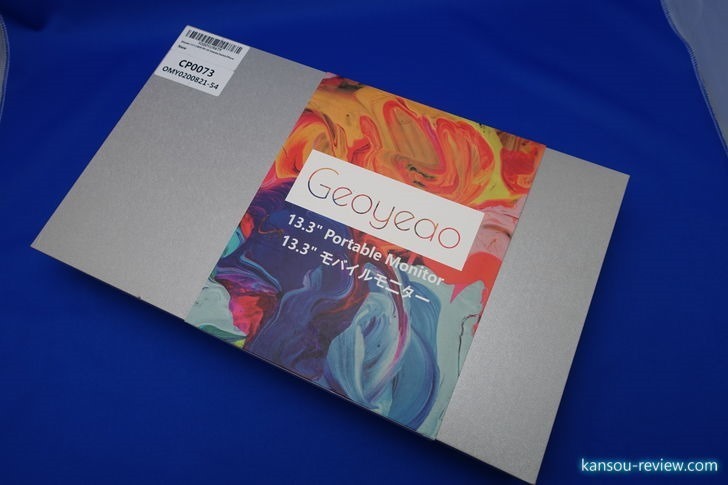
セット内容
パッケージ内容は画像の物で全てになります。

モバイルモニター。

スマートカバー。

電源アダプター。先端はUSB Type-C。

USB Type-C⇔USB Type-C。

USB Type-A⇔USB Type-Cケーブル。

HDMIケーブル。フルサイズのHDMI端子と、mini HDMI端子。

USB Micro ホストケーブル。

保証の注意書き。
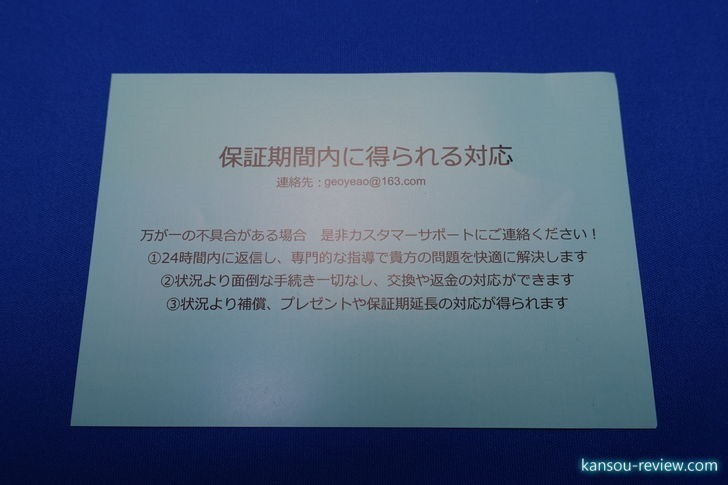
クイックスタートガイド。日本語単独の物。
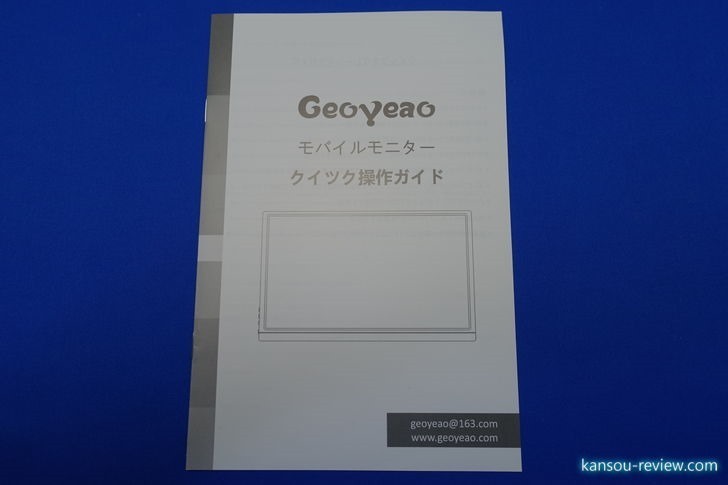
説明書。日本語単独の物。
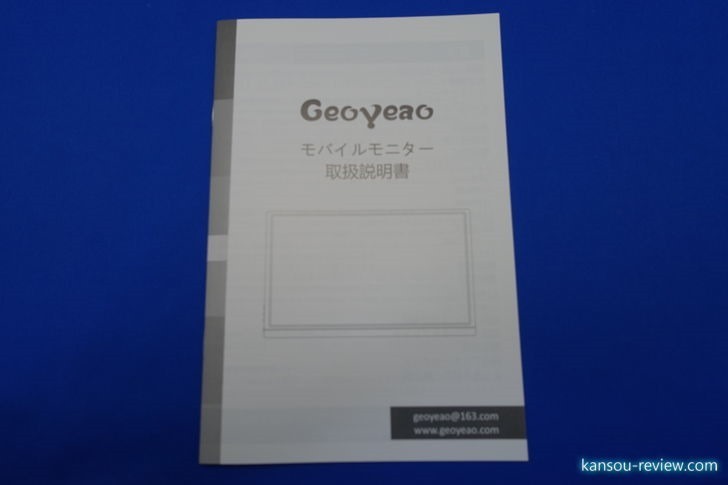
動画
スペック
- パネルタイプ:IPS
- 画面サイズ:13.3インチ
- 解像度:FullHD(1920×1080)
- 表示色:1670万色
- 輝度:300cd/m2
- コントラスト比:1000:1
- アスペクト比:16:9
- 視野角:178度(上下左右)
- 色域:72%
- リフレッシュレート:60Hz
- 入力端子:USB-TypeC×2(映像入力・給電用)
- miniHDMI(映像入力)
- microUSB(マウスやキーボード)
- 出力端子:イヤホンジャック3.5mm
- 内蔵スピーカー:2W
- 本体サイズ:約L310×W200×H10mm
- 本体重量:約1000g
- 付属品:
- USBType-C to USBType-Cケーブル(映像転送・給電用)
- USBType-A to USBType-Cケーブル(給電用)
- HDMI to miniHDMIケーブル(映像転送用)
- USBType-A to microUSB変換ケーブル
- USBType-C to USBType-A(給電用)
- アダプタ
- モバイルモニターとスタンドケース
- 取扱説明書(保証書付き)
使用した感想
○13.3インチなのでどこに置いても邪魔にならない
モバイルモニターは13.3インチと15.6インチが人気2トップです。万人が使いやすいサイズなのでしょう。私も13.3インチと15.6インチをお勧めします。その理由は、15.6インチは大型ノートPCと全く同じサイズなので、違和感なくノートPCをモバイルモニターにできるから。13.3インチは、それより1サイズ小さく、あらゆる状況での小型モニターとして万能だからです。
例えばデスクトップのマルチモニターにすれば、下にも横にも置けますし、動画再生専用にしても、WEBブラウザや5chブラウザ専用モニターにしても便利です。1人でゲームをするときも、手元に持ってこられるので、下手に大画面で離れてやるよりも迫力があったり見やすかったりします。
このモバイルモニターのサイズですが、計測したところ、幅約31cm×高さ約20cm×厚さ0.58~1.09cm。厚さは端子類やボタンがある下側が厚く、それらのない上は薄くなっています。厚い方でも1cm超で、薄い方はなんと0.6cmです。

重さはモバイルモニターのみで776.0g。スマートカバーを付けると1093g。

24インチと並べると画像のような様子になります。前述したように、13.3インチのサイズ感だと、モニターアームを使用していたり、スタンドを高くしている場合、このように下に潜り込ませられるのが1つの長所だと思います。これが普通の24インチなどを縦に並べると、首が痛くなる場合があります。

○高解像度で視野角が広い
解像度は1920×1080のフルハイビジョンです。13.3インチのフルハイビジョンなので、ドットのツブツブ感は全くありません。非常に滑らかです。また、液晶はノングレアです。アンチグレアとも言われますね。表面にマット処理が施されているので、光が反射しづらく目に優しいパネルです。文字を良く見る方はノングレアの方が良いです。一方、動画や写真を良く見る方は、グレアの方が発色が良いと言われています。私は昔からノングレアを使用していたので、これで動画もゲームも全く問題なくできています。
こちらの画像を見ても、蛍光灯の光が反射しづらく、上手いこと拡散してギラついていないことが分かると思います。

パネルの種類はIPS液晶なので、視野角が非常に広いです。スマホにも多く採用されているタイプで、どこから見ても逆サイドが暗くなったり、色の変化がほとんどありません。

モバイルモニターなので、視野角が狭いと話になりませんからね。上下左右どこから見ても綺麗な画面を見られるので、寝ながら使用しても、片肘を突きながら使用しても、どんな体勢で見ても問題ありません。また、複数人で見ることにも適しています。
文字の表示も滲みなく綺麗です。ノングレアなどで光の反射が少なく、長時間見ていても疲れません。
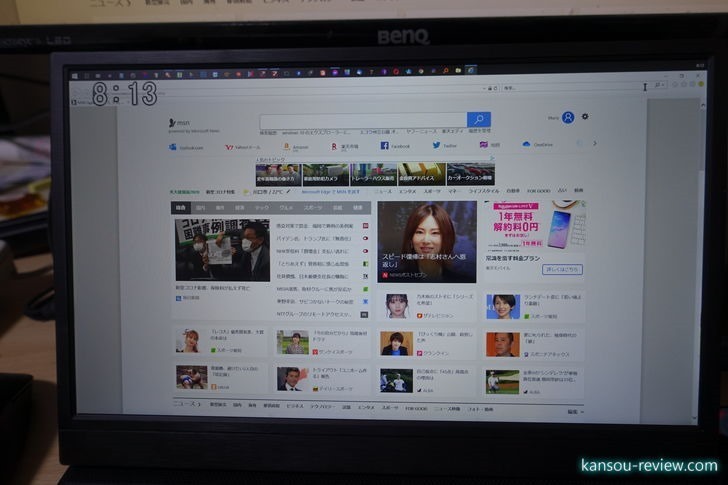
○薄くて軽いので持ち運びが楽
薄くて軽いので持ち運びが楽です。指で摘まめる厚さです。軽いので片手で軽々持てます。モバイルモニターは色々活用範囲が広いですし、使用しないときは本棚にでも置いておき、使用するときだけ引っ張り出すなんて使い方をしているので、この薄さと軽さは重宝しています。

○接続が簡単
接続は簡単です。基本的な使い方としては、HDMIケーブルでPCやゲーム機と接続することだと思います。その際に必要な手順は3つのみです。
- 付属の電源アダプターをコンセントに差し込み、USB Type-C端子を『POWER』ポートに差し込む
- 反対側にある『ON/OFF/RE』ボタンを長押しして電源を入れる
- 付属のHDMIケーブルをPCやゲーム機に差し込み、miniHDMI単ウィ祖『HDMI』ポートに差し込む
ケーブルを繋げると、自動的に入力ソースを判断して映像が出力されます。とはいっても、入力ソースはHDMIかUSB Type-Cとなります。

USB Type-Cでの映像出力ですが、Gen2というバージョンに対応していなければなりません。スマホもこれに対応しているかは機種によるので、ご自分の使用している端末を調べることをお勧めします。
電源についてですが、付属の電源アダプターを使用しなくても使えました。どういうことかというと、一般のUSB充電器とUSBケーブルの組み合わせでもOK。また、ノートPCやスマホのUSB端子からの繋げても使用できました。消費電力はだいぶ少ないようです。
描画、音声の遅延もありませんでした。YouTubeでいくつも動画やWEB閲覧のスクロールでテストしましたが、複製しているメイン画面と全く遅延はなし。

○メニューがシンプルでわかりやすい
メニューはシンプルで分かりやすいです。一般の大きさのディスプレイほど豊富ではありませんが必要十分です。
メニューボタンを押すとメニューが出てきます。一番最初には『明るさ』、『コントラスト』、『モード設定』、『DCR』。DCRとは自動輝度調整です。

2項目目は『画像比』。特にいじる必要はありませんが、4:3などにもできます。
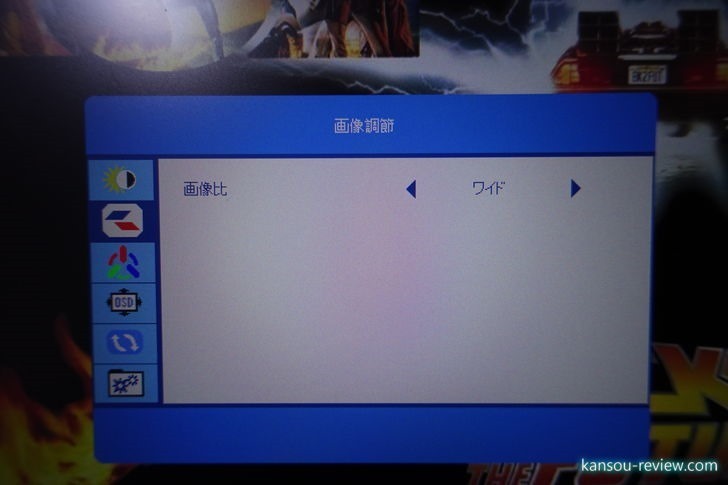
3項目目は『色温度(赤、緑、黄色)』。
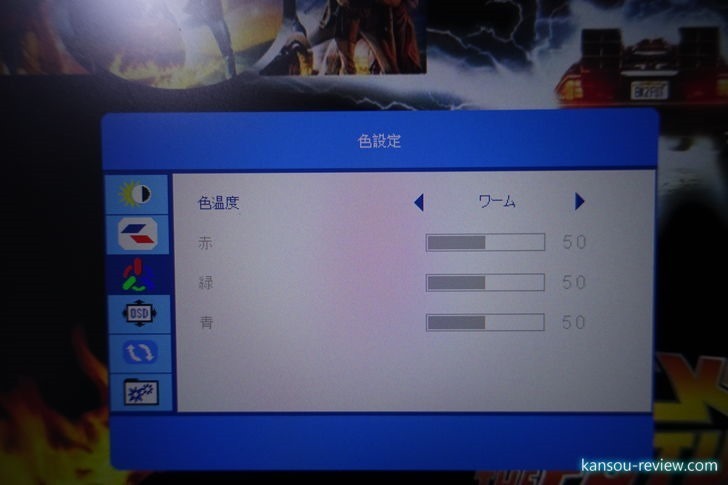
4項目目は『言語』、『OSD透明度』、『水平位置』、『垂直位置』、『OSD表示時間設定』。

5項目目は『リセット』。設定を初期状態に戻します。
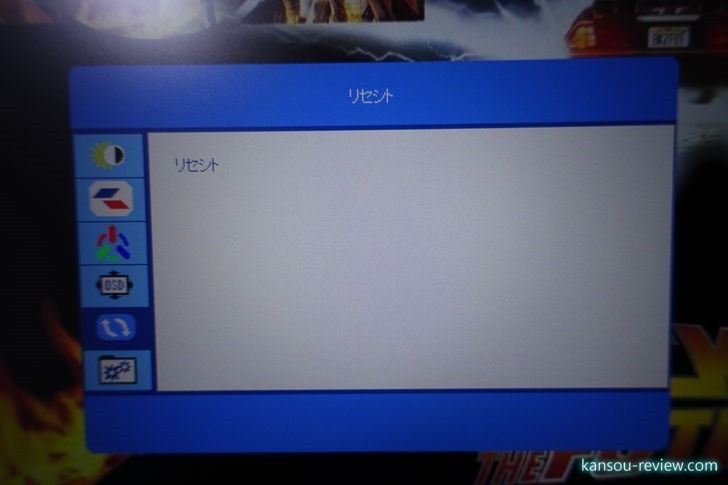
最後の6項目目は『入力選択』、『音量』、『ミュート』。

音は背後から出ます。右側に1つスピーカーがあるのでモノラルですね。モノラルですが音質は問題なく、大きな音量もきちんと出ます。

△ボタンの割り当てに若干癖がある
ボタンの割り当ては少し独特です。1つのボタンに複数の役割が割り当てられていて、今の状態によってどの役割になるかが変わってきます。

最初は説明書を見たり、手探りになるかと思いますが、操作していれば慣れます。また、このようなハードのメニューは、最初に好みに設定したらあまりいじらない場合が多いので、それほど気にする必要はないと思います。
画面にメニューが出ていないとき
- 【+/VOL】ボリュームメニューが出る
- 【MENU】メニューが出る
- 【-/BRI】輝度メニューが出る
- 【ON/OFF/RE】入力ソースメニューが右上に出る
ボリュームメニューが出ているとき
- 【+/VOL】ボリューム+
- 【MENU】ボリュームメニューをを消す
- 【-/BRI】ボリューム-
- 【ON/OFF/RE】ボリュームメニューを消す
メニューが出ているとき
-
- 【+/VOL】次の項目へ/数値を+
- 【MENU】決定
- 【-/BRI】目の項目へ/数値を-
- 【ON/OFF/RE】戻る
輝度メニューが出ているとき
-
- 【+/VOL】輝度+
- 【MENU】輝度メニューを消す
- 【-/BRI】輝度-
- 【ON/OFF/RE】輝度メニューを消す
入力ソースメニューが右上に出ているとき
- 【+/VOL】入力ソース次に
- 【MENU】入力ソースメニューを消す
- 【-/BRI】入力ソース前に
- 【ON/OFF/RE】入力ソースメニューを消す
○スマートカバーがシンプル使いやすい
モバイルモニターには必須ですが、スマートカバーが付属しています。マグネットになっており、モバイルモニターがピタッと吸着します。

ベロもマグネットで閉じられるので落下などの危険性が減ります。

使い方はシンプルでわかりやすかったです。画像にある溝にモバイルモニターの底を入れ角度を付けてスタンドにします。

角度調整は2段階のみですが、普通に使う分には十分です。滑り止めのゴムになっているので、浅い溝ですがきちんと固定されます。

○ケーブル類の付属品が豊富
前述しましたが、ケーブル類の付属品が豊富です。豊富というか、他に足りないからと買い足すケーブルはありません。このモバイルモニターで使用するケーブルは全て付属しています。購入してからあのケーブルが足りない、買い足さなきゃとなることはありません。

総評
13.3インチなのでどんなシーンでも使える万能なモバイルモニターです。消費電力は少ないので、ノートPCやスマホのUSB端子からの給電でも動きます。HDMIケーブル1本繋げばすぐに映像が出てきます。メニューもシンプルでわかりやすいです。映像に関してはフルハイビジョンで視野角も広く、音も大きく出ます。いまいちな点としては、メニュー操作が少し独特なことと、音声がモノラルだったことくらいです。逆にここが許容できるなら、コスパの非常に高いモバイルモニターだと思います。
こんな人にお勧め
- コスパの良いモバイルモニターが欲しい人
- 色々なシーンにモバイルモニターを使用したい人
- 消費電力が少なくノートPCやスマホからの給電で動くモバイルモニターが欲しい人
- スマートカバーが使いやすいモバイルモニターが欲しい人
関連リンク
この記事と関係のある商品










